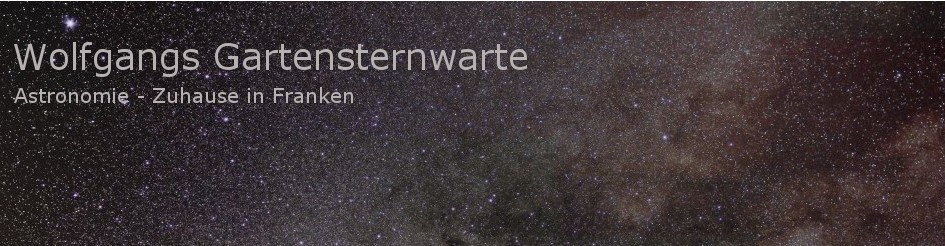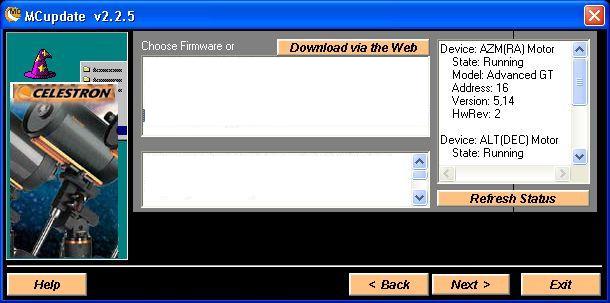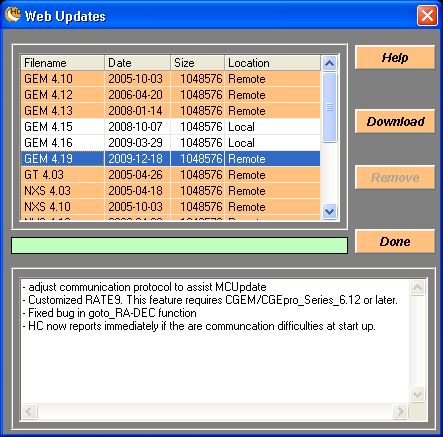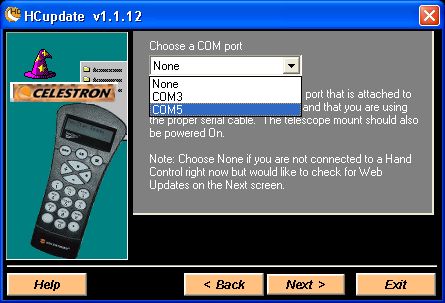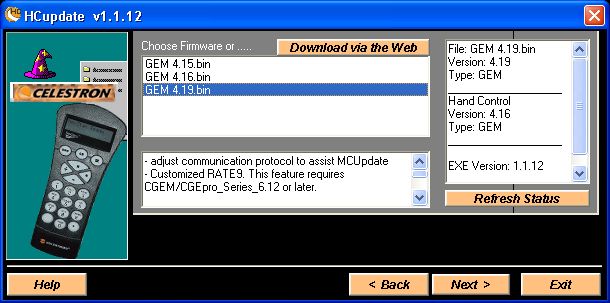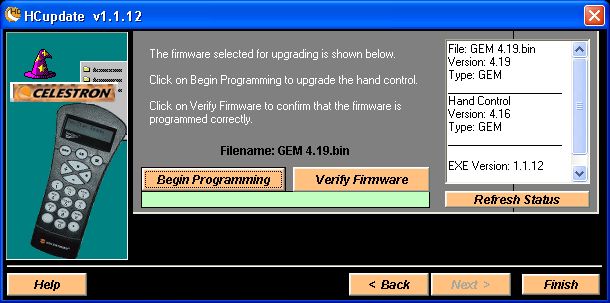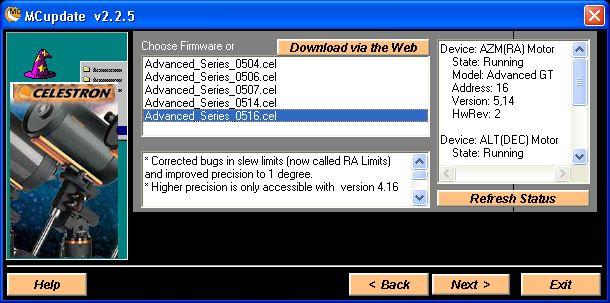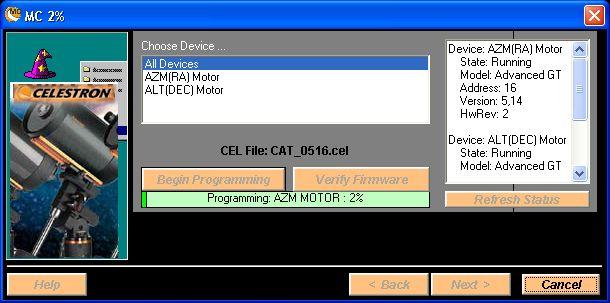Die Montierungen AS-GT (CAM) sowie die CGEM von Celestron lassen ein Firmware-Update zu, das zusätzliche Funktionen und Verbesserungen im Betrieb ermöglicht. Leider ist der Update-Vorgang nicht unbedingt intuitiv. Ich habe daher eine kurze Anleitung dazu zusammengestellt. Weiter…
Die Montierungen AS-GT (CAM) sowie die CGEM von Celestron lassen ein Firmware-Update zu, das zusätzliche Funktionen und Verbesserungen im Betrieb ermöglicht. Leider ist der Update-Vorgang nicht unbedingt intuitiv. Ich habe daher eine kurze Anleitung dazu zusammengestellt. Weiter…
Die Informationen, die dieser Anleitung zugrunde liegen, wurden sorgfältig recherchiert und an meiner Celestron AS-GT erfolgreich getestet. Ich übernehme jedoch keine Haftung für eventuelle Schäden, die sich aus der Befolgung dieser Anleitung ergeben. Ich stehe nicht mit Celestron in Verbindung.
Vielen Dank an Michael Swanson, auf dessen hervorragender Website http://www.nexstarsite.com ich viele Informationen zum Update-Vorgang finden konnte.
Firmware-Upgrade: Überblick
Die AS-GT erlaubt das Firmware-Upgrades für zwei Komponenten:
Handsteuerung (“Hand Control Box”)
Motorsteuerung (“Motor Control”)
Ab Version 4.13 der Handsteuerung können sowohl die Upgrades für Motoren als auch für die Handsteuerung von einem Windows-PC über die Handsteuerungsbox eingespielt werden. So läuft das Update ab:
- Aktualisierungsprogramme HCupdate und MCupdate von der Celestron-Seite herunterladen
- Mit HCupdate und MCpdate die Firmware-Dateien auf den Computer herunterladen
- Neue Firmware vom Computer auf die Montierung überspielen
Voraussetzungen für ein Upgrade
Zunächst sollte man überprüfen, auf welchen Versionsstand die Montierung ist. Das geht über die Handsteuerbox: Menütaste – Utilities – Version. Die aktuellen Versionen sind 4.21 für die Handsteuerbox und 5.20 für die Motorsteuerung (Stand: 01/2104).
Hard- und Software
Folgende Hard- und Softwarevoraussetzungen müssen erfüllt sein:
- Windows-PC oder Notebook
- Serielle Schnittstelle (RS-232) am Computer. Bei moderneren Geräten fehlt diese Schnittstelle in der Regel. Hier ist ein Konverter USB – seriell erforderlich (im Computerfachhandel erhältlich)
- Nexstar-kompatibles Kabel RS232 (seriell) zur Handsteuerbox – gibt’s z.B. bei Amazon: Baader RS 232/RJ11 Kabel 3,5m für Celestron
, - Handsteuerbox mit Version 4.13 oder höher
Vorsichtsmaßnahmen
Achtung: Schäden bei einem fehlerhaft durchgeführten Update werden u. U. nicht von der Gewährleistung abgedeckt! Während des Update-Vorgangs darf es zu keiner Unterbrechung kommen. Daher: Kabel sichern, eine unterbrechungsfreie Stromversorgung sicherstellen, ggf. Energiespar-Optionen am Computer deaktivieren. Es empfiehlt sich, erst die Update-Dateien herunterzuladen und auf dem Computer zu speichern und dann erst die neuen Versionen auf die Montierung zu übertragen, denn bei einen direkten Update via Internet kann es böse Folgen haben, wenn die Verbindung unerwartet abbricht.
Durch das Update der Handsteuerbox werden ALLE Daten gelöscht. Daher ggf. Werte für Ortskoordinaten, PC, Benutzerobjekte etc. vorher notieren.
Update-Vorgang Handsteuerbox (1): Updates herunterladen
Zunächst ist das Update-Programm “Hand Control Firmware Updates” von http://www.celestron.com/c3/downloads.php herunterzuladen und zu installieren. Die Auswahlliste bei Celestron ist leider sehr lang und unübersichtlich; der passende Eintrag ist ein (beliebiges) Teleskopmodell in der Kategorie “Advanced Series Telescopes”, z.B. C80-EDR (discontinued)– alle Teleskope in dieser Liste verwenden die AS-GT-Montierung. Nach Installation und Start des Programms laden wir zunächst die Update-Pakete herunter. Nach dem Willkommensbildschirm bringt uns “Next” zu diesem Fenster:
Im ersten Schritt geht es nur darum, die Update-Pakete auf dem Computer zu speichern und DANN erst auf die Montierung zu überspielen. Daher hier “None” auswählen und auf “Next” klicken.
Wenn bereits Updates geladen wurden, erscheinen sie hier in der Liste. Beim ersten Start des Programms ist die Liste leer. Klick auf “Download via the Web” bringt uns zur Übersicht der verfügbaren Updates:
Für die Celestron AS-GT (CAM) sind die Dateien GEM (für “German Equatorial Mount”= Deutsche Montierung) relevant. Gewünschte Datei markieren, Klick auf Download. Sind die Dateien geladen, kann das Programm beendet werden.
Update-Vorgang Handsteuerbox (2): Updates überspielen
Um die Updates auf die Montierung zu überspielen, muss sie natürlich mit dem Computer verbunden werden. Die Montierung ist AUSGESCHALTET. Die Verbindung: Computer – USB zu RS-232-Adapter -> Nexstar-Kabel RS232 zu RJ11 -> RJ11-Stecker unten auf der Rückseite der Handsteuerbox einstecken.
 Nun sollte man wissen, an welchen COM-Port das Kabel logisch verbunden ist. Falls erforderlich, findet man das über Start- Einstellungen – Systemsteuerung- System; Registerkarte Hardware; Geräte-Manager; Anschlüsse (COM und LTP) heraus (Win XP). Wir starten das HCUpdate-Programm wie vorhin, wählen aber nun den korrekten COM-Anschluss aus (in meiner Konfiguration COM 5):
Nun sollte man wissen, an welchen COM-Port das Kabel logisch verbunden ist. Falls erforderlich, findet man das über Start- Einstellungen – Systemsteuerung- System; Registerkarte Hardware; Geräte-Manager; Anschlüsse (COM und LTP) heraus (Win XP). Wir starten das HCUpdate-Programm wie vorhin, wählen aber nun den korrekten COM-Anschluss aus (in meiner Konfiguration COM 5):
Nun werden wir aufgefordert, die Handsteuerbox in den Programmier-Modus zu versetzen:
- Tasten “Info” und “Undo” auf der Handsteuerbox gedrückt halten
- Montierung einschalten; wenn “Initializing” auf der Handsteuerbox erscheint, Tasten loslassen
- im Display der Handsteuerbox erscheint “Transmit Data…”
Das Update-Programm hat den Kontakt zur Handsteuerbox aufgenommen; auf der nächsten Bildschirmseite kann man die gewünschte Update-Datei zum Übertragen auswählen:
Auswahl durch Klick in die Liste, dann “Next”.
Mit Klick auf “Begin Programming” beginnt der Transfer. ACHTUNG: Bis zum Ende des Updates darf keine Taste auf der Handsteuerbox gedrückt werden, ansonsten kann es zur Beschädigung des EEproms kommen (Quelle: Baader Planetarium)! Der Vorgang dauert einige Minuten; auf der Handsteuerbox wird angezeigt “Transmit Data…” und darunter Hexadezimal-Codes. Wenn der Transfer 100% erreicht hat, bleibt die Anzeige auf der Handsteuerbox stehen. Sobald der Button “Next” nicht mehr grau ist, daraufklicken. Eine Dialogbox informiert uns über das erfolgreiche Update.
Die Montierung wird aus- und wieder angeschaltet. Anschließend müssen alle benutzerspezifischen Daten (Standort, Zeitzone, …) wieder neu eingegeben werden. Fertig!
Update der Motorsteuerung (1): Updates laden
Um die Motorsteuerung zu aktualisieren, muss zunächst das entsprechenden Update-Pogramm “Motor Control Firmware Updates” von http://www.celestron.com/c3/downloads.php heruntergeladen und installiert werden. Auch hier empfiehlt es sich, mit dem Programm die gewünschten Update-Pakete auf den PC zu laden und dann erst zu überspielen. Die einzelnen Schritte:
Nach dem Start des Programms erscheint ein Begrüßungsbildschirm, bei dem wir “Motor Control Board” ausgewählt lassen und auf “Next” klicken. Im folgenden Bildschirm bleibt der COM-Port auf “none”, Klick auf “Next”, was uns zu diesem Bild bringt:
Per Klick auf “Download via the Web” kommen wir zur Auswahlliste:
Die für die AS-GT (CAM) relevanten Dateien beginnen mit “Advanced_Series_”. Gewünschte Datei(en) per Mausklick markieren und Download anklicken (CGEM- und CGE-Besitzer wählen hier natürlich die Dateien für ihre Geräte aus). Danach kann das Programm beendet werden.
Update der Motorsteuerung (2): Updates aufspielen
Sofern eine Handsteuerbox Version 4.13 oder höher vorhanden ist, kann die neue Motor-Firmware über die Handsteuerbox aufgespielt werden. Auch hier ist die Verbindung wieder: PC -> USB-Seriell-Adapter -> Nexstar RS-232 auf RJ 11-Kabel -> Anschluss Rückseite Handsteuerbox. Anders als beim Update der Handsteuerbox ist es jetzt NICHT erforderlich, beim Einschalten der Montierung die Tastern “Info” und “Undo” zu drücken!
Beim Start von “Celestron MCUpdate” wird eine Verbindung zur Montierung aufgebaut, das Display der Handsteuerung zeigt “Locked” an. Die weiteren Schritte:
- Programmstart: Auswahl “Motor Control Board”, Next
- Korrekten COM-Port auswählen, Next
Gewünschte Firmware-Datei auswählen, Next
An diesem Punkt “All Devices” auswählen und auf “Begin Programming” klicken; der Transfer startet und läuft für einige Minuten. Beim Ende des Update-Vorgangs erscheint eine Dialogbox, die den erfolgreichen Abschluss anzeigt. Nach Aus- und Einschalten der Montierung steht die neue Version zur Verfügung.
Weitere Beiträge zur Celestron CAM (AS-GT) hier auf der Website:
Celestron CAM (AS-GT) im Überblick
Views: 94